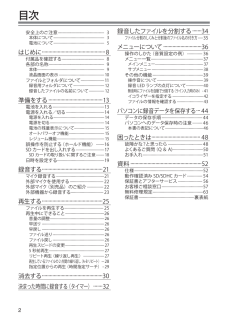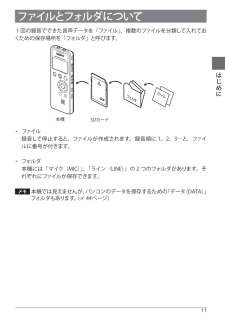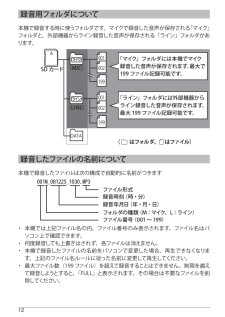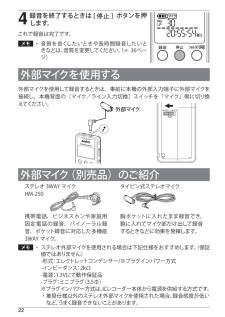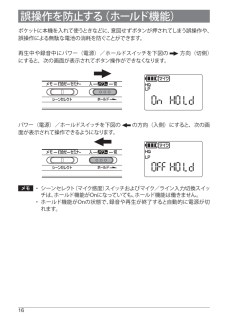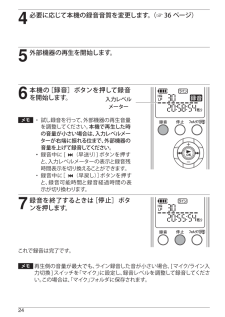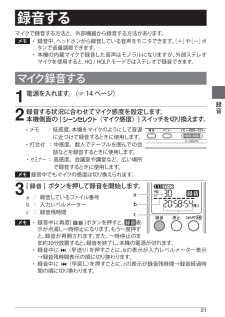Q&A
取扱説明書・マニュアル (文書検索対応分のみ)
"マイク"1 件の検索結果
"マイク"10 - 20 件目を表示
目次安全上のご注意................................................ 3本体について......................................................... 3電池について......................................................... 5はじめに.................................................8付属品を確認する............................................ 8各部の名称......................................................... 9本体........................................................................... 9液晶画面の表示...................................................10ファイルとフォルダにつ...
はじめに各部の名称本体[前面][背面]電池ぶたスピーカー液晶画面内蔵モノラルマイク外部入力(マイク/ ライン)端子ステレオヘッドホン端子録音 LED ランプ☞ 40 ページSD カードスロットパワー(電源)/ ホールドスイッチシーンセレクト(マイク感度)スイッチメニューボタン消去ボタン再生スピード(−/+)ボタン録音ボタン停止ボタン音量ボタン(+)フォルダ/ (リピート)ボタン(早戻し)ボタン(再生)ボタン(早送り)ボタン音量ボタン(−)マイク/ ライン入力切換スイッチ
10液晶画面の表示2)1)6)1)フォルダ名(音声の保存場所) (☞ 11ページ):マイクで録音したファイルの保存場所です。:他の機器から録音したファイルの保存場所です。2) 電池残量 :残量少ない : ↑ : ↓ :残量多い3) 各種情報表示録音した音声のファイル番号などが表示されます。4) 録音音質表示(☞ 36 ページ) :高音質モード(192kbps) :標準音質モード(64kbps) :長時間モード(32kbps)5) 再生中表示()(☞ 25 ページ)6) 繰り返し再生(リピート)表示 (☞ 27ページ):再生中の曲を繰り返します。 :フォルダ内のすべてのファイルを繰り返します。 :1つのファイル内の、設定した 2 点間を繰り返します 。7) 録音中表示()(☞ 21ページ)8) 見えるメーター(レベルメーター)録音状態、SD カードの残量、再生の進捗状況、音量の設定時などに表示されます。9) 各種情報表示時間表示などが表示されます。10) メインメニュー設定項目(☞ 37ページ)7)8)9)3)4)10)5)
11はじめにファイルとフォルダについて1回の録音でできた音声データを「ファイル」、複数のファイルを分類して入れておくための保存場所を「フォルダ」と呼びます。ルイァフダルォフ本機SDカード・ファイル録音して停止すると、ファイルが作成されます。録音順に 1、2、3…と、ファイルに番号が付きます。・フォルダ本機には「マイク(MIC)」、「ライン(LINE)」の 2 つのフォルダがあります。それぞれにファイルが保存できます。メモ本機では見えませんが、パソコンのデータを保存するための「データ(DATA)」フォルダもあります。(☞44ページ)
1録音用フォルダについて本機で録音する時に使うフォルダです。マイクで録音した音声が保存される「マイク」フォルダと、外部機器からライン録音した音声が保存される「ライン」フォルダがあります。録音したファイルの名前について本機で録音したファイルは次の構成で自動的に名前がつきます・本機では上記ファイル名の内、ファイル番号のみ表示されます。ファイル名はパソコン上で確認できます。・何度録音しても上書きはされず、各ファイルは消えません。・本機で録音したファイルの名前をパソコンで変更した場合、再生できなくなります。上記のファイル名ルールに従った名前に変更して再生してください。・ファイル数(199ファイル)を超えて録音することはできません。制限を越えて録音しようとすると、「FULL」と表示されます。その場合は不要なファイルを削除してください。₀₀₁M︳₀₈₁₂₂₅︳₁₀₃₀.MP₃ファイル形式録音時刻(時・分)録音年月日(年・月・日)フォルダの種類(M:マイク、L:ライン)ファイル番号(001〜199)199001001DATA002002199( はフォルダ、 はファイル)SD カード(MIC)(LINE)「ライン」フ...
þÿ4 録音を終了するときは [ ] ボタンを押します。これで録音は完了です。メモ・音質を良くしたいときや長時間録音したいときなどは、音質を変更してください。(☞36ページ)外部マイク外部マイクを使用する外部マイクを使用して録音するときは、事前に本機の外部入力端子に外部マイクを接続し、本機背面の[マイク/ライン入力切換]スイッチを「マイク」側に切り換えてください。ステレオ3WAY マイクHM-250タイピン式ステレオマイク携帯電話、ビジネスホンや家庭用固定電話の録音、バイノーラル録音、ポケット録音に対応した多機能3WAY マイク。胸ポケットに入れたまま録音でき、鞄に入れてマイク部だけ出して録音するときなどに効果を発揮します。メモ・ステレオ外部マイクを使用される場合は下記仕様をおすすめします。(保証値ではありません).-形式:エレクトレットコンデンサー/※プラグインパワー方式-インピーダンス:2kΩ-電源:1.3Vにて動作保証品-プラグ:ミニプラグ(3.5Φ)※プラグインパワー方式は、ICレコーダー本体から電源を供給する方式です。・推奨仕様以外のステレオ外部マイクを使用された場合、録音感度が低いなど、うまく録音...
1誤操作を防止する(ホールド機能)ポケットに本機を入れて使うときなどに、意図せずボタンが押されてしまう誤操作や、誤操作による無駄な電池の消耗を防ぐことができます。再生中や録音中にパワー(電源)/ホールドスイッチを下図の方向(切側)にすると、次の画面が表示されてボタン操作ができなくなります。パワー(電源)/ホールドスイッチを下図の の方向(入側)にすると、次の画面が表示されて操作できるようになります。メモ・シーンセレクト(マイク感度)スイッチおよびマイク/ライン入力切換スイッチは、ホールド機能がOnになっていても、ホールド機能は働きません。・ホールド機能がOnの状態で、録音や再生が終了すると自動的に電源が切れます。
23録音外部機器から録音するCD・MDプレーヤーやラジカセ、コンポなどの外部機器で再生した音楽などを録音できます。メモ 外部機器で再生している音声に2秒以上の無音部分がある場合に、自動的にファイルを分割して録音できます。(☞41ページ)1 電源を入れます。(☞14 ページ)2 本機背面の[マイク/ライン入力切換]スイッチを「ライン」側に切り換えます。3 市販のオーディオケーブルを使って、本機の外部入力端子に外部機器の音声出力(ヘッドホン)端子を接続します。RLオーディオケーブル(ステレオミニプラグ:3.5 、抵抗なし)を使用してください。マイク入力端子音声出力(ヘッドホン)端子へまたはLINE OUT( 音声出力)端子へ
þÿこれで録音は完了です。4 必要に応じて本機の録音音質を変更します。(☞36 ページ)5 外部機器の再生を開始します。6 本機の[ ]ボタンを押して録音を開始します。7 録音を終了するときは[ ]ボタンを押します。メモ・試し録音を行って、外部機器の再生音量を調整してください。本機で再生した時の音量が小さい場合は、入力レベルメーターが右端に振れる位まで、外部機器の音量を上げて録音してください。 ・録音中に [ (早送り)] ボタンを押すと、入力レベルメーターの表示と録音残時間表示を切り換えることができます。・録音中に[(早戻し)]ボタンを押すと、録音可能時間と録音経過時間の表示が切り換わります。入力レベルメーターメモ再生側の音量が最大でも、ライン録音した音が小さい場合、[マイク/ライン入力切換]スイッチを「マイク」に設定し、録音レベルを調整して録音してください。この場合は、「マイク」フォルダに保存されます。
þÿ1録音録音するマイクで録音する方法と、外部機器から録音する方法があります。メモ・録音中、ヘッドホンから録音している音声をモニタできます。[+]や[−]ボタンで音量調節できます。・本機の内蔵マイクで録音した音声はモノラルになりますが、外部ステレオマイクを使用すると、HQ/HQLPモードではステレオで録音できます。マイク録音する1 電源を入れます。(☞14 ページ)2 録音する状況に合わせてマイク感度を設定します。本機側面の [(マイク感度)]スイッチを切り換えます。・メモ:低感度。本機をマイクのようにして音源に近づけて録音するときに使用します。・打合せ:中感度。数人でテーブルを囲んでの会話などを録音するときに使用します。・セミナー :高感度。会議室や講堂など、広い場所で録音するときに使用します。3 [ ] ボタンを押して録音を開始します。a:録音しているファイル番号b:入力レベルメーターc:録音残時間メモ録音中でもマイクの感度は切り換えられます。メモ・録音中に再度[ ]ボタンを押すと、 表示が点滅し一時停止になります。もう一度押すと、録音が再開されます。また、一時停止のまま約30分放置すると、録音を終了し、...
- 1